Как избавиться от беспорядка на вашем сайте WordPress
Опубликовано: 2021-03-04Возникло движение за то, чтобы убрать беспорядок из нашей жизни. После вопроса автора Мари Кондо о том, «вызывает ли предмет радость», люди бросают хлам налево и направо. И, честно говоря, мы должны делать что-то подобное, когда дело доходит до наших веб-сайтов WordPress.
Со временем сайт может быть забит всевозможными элементами, которые больше не нужны. Это может снизить производительность и привести к излишне большому объему памяти. Это также может чрезмерно усложнить процесс устранения неполадок.
Конечно, есть некоторые различия между уборкой вашего чердака и вашего участка. С веб-сайтом вы должны быть особенно осторожны в том, что вы удаляете. В противном случае вы можете остаться с неработающими ссылками или хуже. Поэтому всегда рекомендуется соблюдать осторожность.
Сегодня мы укажем вам на некоторые области, где может начать накапливаться виртуальный мусор. И мы также познакомим вас с несколькими инструментами, которые могут значительно упростить процесс очистки.
Отрежьте низко висящие плоды
На типичном сайте WordPress вам не нужно далеко ходить, чтобы найти ненужные элементы. Это особенно верно как для плагинов, так и для тем.
Сам WordPress поставляется с темой по умолчанию. И по мере выпуска новых тем по умолчанию они также могут стать частью вашей установки. Хотя эти темы достаточно хороши, если вы не используете одну из них активно, какой смысл их держать?
То же самое касается плагинов. Известно, что помимо стандартных предложений Akismet и Hello Dolly пользователи также добавляют сюда всевозможный экспериментальный хлам. Кажется, мы любим устанавливать всевозможные плагины и либо: а) немного поэкспериментировать с ними, а затем отказаться от усилий, либо; б) установить плагин и вообще никогда его не активировать.
Это выходит далеко за рамки простого беспорядка. На самом деле это может быть угрозой безопасности. Например, если неиспользуемая тема или плагин имеют уязвимость в системе безопасности, бот (или человек) может обнаружить ее и использовать.
К счастью, это должно быть проще всего удалить. Главное практическое правило: если вы этим не пользуетесь, избавьтесь от него.
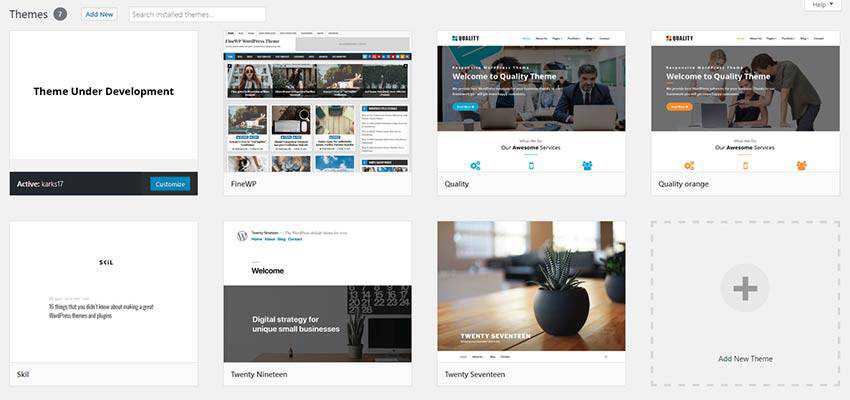
Обрезать старый контент и версии
Почти на каждом сайте есть измеримое количество устаревшего или неиспользуемого контента. Это может быть что угодно: от записи в блоге 10-летней давности о том, насколько великолепен iPhone 3GS, до тех элементов, которые вы пометили как черновики и которые так и не были закончены. Не говоря уже о потенциально тысячах изменений, которые WordPress сохраняет, когда вы вносите изменения в свой контент.
Даже небольшие сайты могут страдать от такого уровня беспорядка. По мере того, как эти элементы начинают накапливаться, база данных вашего сайта может стать немного раздутой. А для большого веб-сайта это может привести к значительному снижению производительности. Таким образом, стоит сделать некоторую очистку.

Удалить черновики
Самый быстрый и простой способ — просмотреть и удалить все страницы и опубликовать черновики на своем сайте. WordPress делает это легко, так как вы можете использовать меню в верхней части списка страниц/публикаций, чтобы отфильтровать все, кроме черновиков. Оттуда нужно просто удалить те элементы, которые, как вы знаете, никогда не будете использовать.

Ограничение ревизий
Каждый раз, когда вы вносите изменения в контент и сохраняете его, WordPress отслеживает его (плюс «автосохранение» при внесении изменений) в виде ревизии. Это удобно, когда вы хотите восстановить что-то в прежнее состояние. Тем не менее, вы можете не захотеть хранить неограниченное их количество.
С помощью быстрого добавления в файл wp-config.php вашего сайта вы можете ограничить количество редакций, которые WordPress будет хранить для любого отдельного элемента контента: define( 'WP_POST_REVISIONS', 5 );
Определить число может быть сложно, так как вы никогда не знаете, как далеко вам придется вернуться в прошлое. Однако здесь важно наложить некоторые ограничения, так как это огромный источник беспорядка. Для большинства сайтов достаточно 5-10 правок. В приведенном выше фрагменте мы решили оставить 5 ревизий.
Используйте инструмент
Как обычно, существует ряд плагинов WordPress, которые помогут сделать процесс более плавным. В зависимости от ваших конкретных потребностей, WP-Optimize, WP-Sweep и Optimize Database after Deleteing Revisions являются популярными и настоятельно рекомендуемыми вариантами.
Каждый из них охватывает одинаковую территорию, очищая старые версии, комментарии и другой мусор, раздувающий базу данных. Некоторые предлагают автоматическую очистку, добавляя дополнительный уровень удобства. Ознакомьтесь с ними и посмотрите, какой из них лучше всего подходит для вашей ситуации.
Ищите бездомные медиафайлы
Другая потенциально неприятная ситуация может возникнуть, когда у вас висят неиспользуемые медиафайлы. Изображения, возможно, являются худшими преступниками, так как при загрузке одного изображения выводится несколько уменьшенных версий. Кроме того, многие плагины (такие как фотогалереи и слайдеры) создают эскизы собственных размеров. Вещи могут превратиться из просто грязного в полноценный клад за короткий промежуток времени.
Наличие нескольких версий изображения не обязательно плохо, если вы все еще их используете. Но может быть несколько изображений, PDF-файлов и других медиафайлов, которые вообще не используются. Эти «бездомные» файлы занимают место в хранилище и могут замедлять такие процессы, как поиск в медиатеке.
Хотя вы, безусловно, можете тщательно просмотреть папку /wp-content/uploads/ , отсеять каждый неиспользуемый файл может быть практически невозможно. Это также процесс, который созрел для ошибок. Вот где плагин, такой как Media Cleaner, может быть очень полезен.
Он будет сканировать ваши загрузки и искать файлы, которые не связаны с публикацией WordPress, фотогалереей и т. д. Существует также отдельная корзина «Корзина», которая позволяет дважды проверить, безопасно ли удалить файл, прежде чем удалить его. действие.
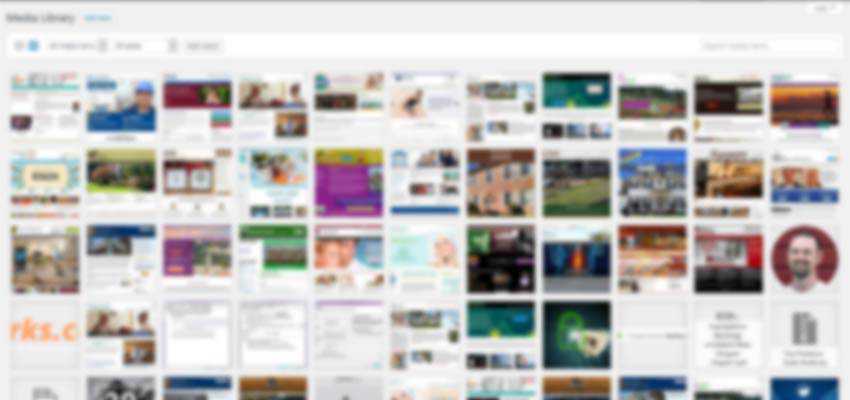
Приведите в порядок свою приборную панель
Панель инструментов WordPress может стать довольно громоздкой. Чем больше элементов вы устанавливаете, тем больше пунктов меню, виджетов и уведомлений начинает появляться. Это не только усложняет поиск необходимых предметов, но и отвлекает от фактической работы.
Мы не будем тратить много времени на эту конкретную область беспорядка, но достаточно сказать, что удаление ненужных тем и плагинов и здесь может творить чудеса. Кроме того, вы можете использовать вкладку «Параметры экрана» в верхней части каждой страницы в задней части. Это позволит вам отключить некоторые дополнения, которые вы не хотите видеть.
И опять же, есть плагины, которые помогут вам навести порядок в системе меню. Одним из таких вариантов является Редактор меню администратора. Это поможет вам скрыть пункты меню, которые вам не нужны, или даже спрятать их в зависимости от роли пользователя. Короче говоря, вы можете привнести визуальный дзен в одну из самых запутанных частей WordPress.
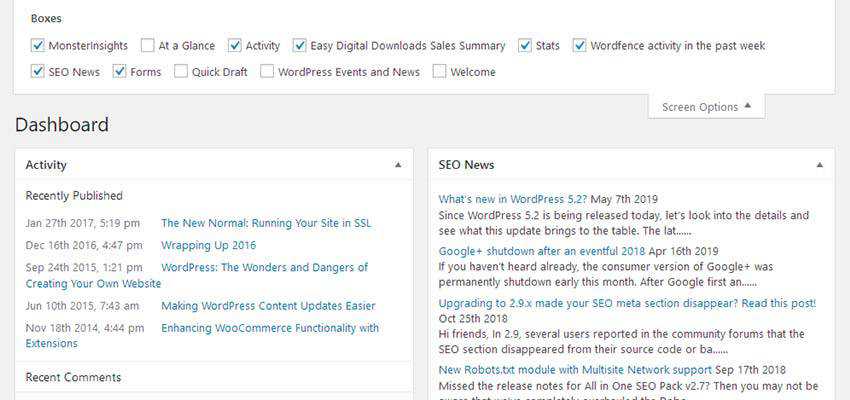
Держи это в чистоте
Практически каждый веб-сайт WordPress может извлечь выгоду из обычной уборки дома. И, в отличие от той кучи вещей, которая ждет вас в детской комнате, этот тип уборки не требует особых усилий. С помощью некоторых удобных инструментов многое из того, что необходимо сделать, можно автоматизировать.
Тем не менее, стоит отметить, что вы не должны ничего удалять со своего сайта, не понимая последствий. Вот почему всегда рекомендуется хранить свежие резервные копии — на всякий случай.
Как только вы будете готовы двигаться вперед, вы можете избавиться от наворотов и испытать радость от безупречно чистого веб-сайта.
